飞书文档app是一款专业的文档编辑办公功能软件,我们不光可以使用其来办公还可以办理离职,那么大家知道具体要如何操作吗?下面就让552游戏小编为大家详细的介绍下方法吧 。
飞书办理离职方法介绍
1、点击【工作台】
打开飞书app,点击【工作台】 。
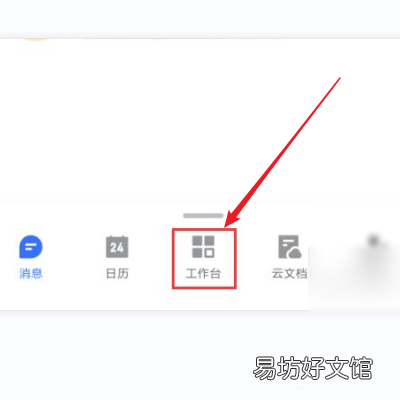
文章插图
2、点击【审批】
进入工作台页面,点击【审批】 。
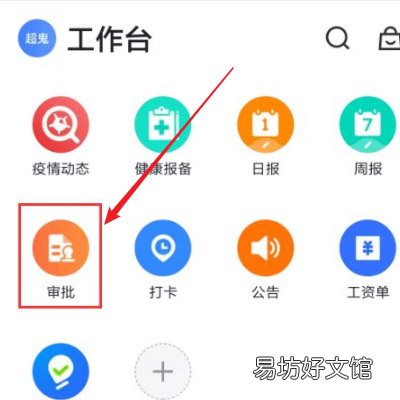
文章插图
3、点击【+】图标
进入审批页面,点击右下角【+】图标 。
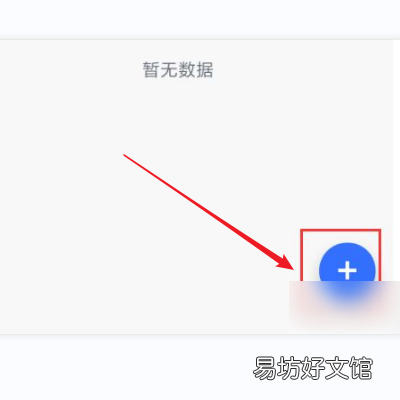
文章插图
4、点击【离职】
进入添加审批页面,点击选择【离职】 。
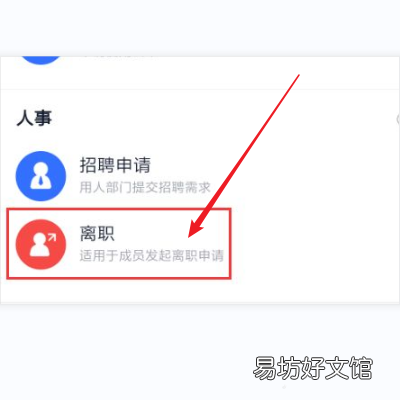
文章插图
5、点击输入【离职原因、最后工作日、审批人】
进入离职页面,点击输入【离职原因、最后工作日、审批人】等离职信息 。
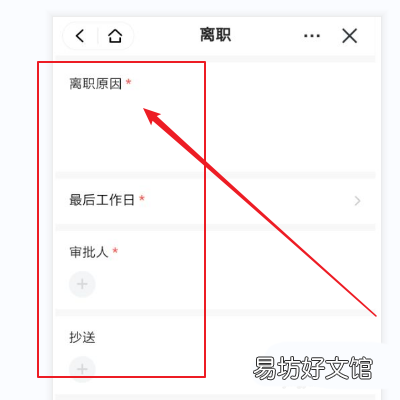
文章插图
6、点击【提交】
成功输入【离职原因、最后工作日、审批人】等离职信息后,点击页面下方的【提交】即可 。
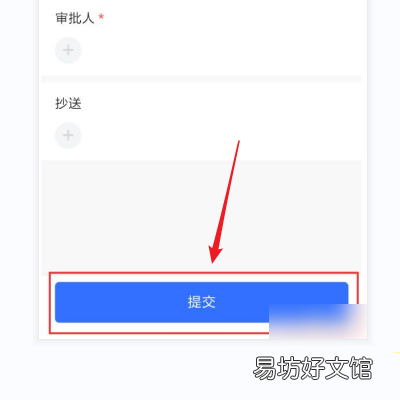
文章插图
以上就是小编为大家分享的飞书办理离职方法介绍,更多有关软件的教程请关注 。
推荐阅读
- 钉钉如何设置人脸识别登陆
- 画世界如何查看云端草稿内容-画世界查看云端草稿教程
- 全民小说如何关闭广告推荐-全民小说关闭广告推荐方法介绍
- 墨迹天气如何修改头像-墨迹天气修改头像教程
- 如何缓解丈夫的恋母情结?
- LOFTER如何参与不遗憾的夏天活动-LOFTER参与夏天活动方法介绍
- 微博如何开启评论精选-微博开启评论精选方法介绍
- 夫妻关系必看 聪明女人如何获得幸福
- 美图秀秀如何进行身份认证-美图秀秀进行身份认证方法介绍
- 钉钉如何修改所在行业-钉钉更改企业所在行业教程







